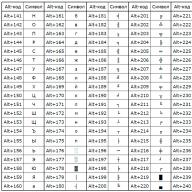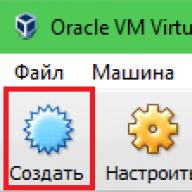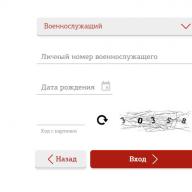A probléma megoldásához kövesse az alábbi lépéseket:
1. Válassza a "Start" menü\u003e "Vezérlőpult"\u003e "CryptoPro CSP" lehetőséget. Lépjen a "Szolgáltatás" fülre, és kattintson az "Emlékezett jelszavak törlése" gombra. Jelölje meg a "Felhasználó" elemet, és kattintson az "OK" gombra.
2. A "Kulcstartály kiválasztása" ablakban válassza az "Egyedi nevek" választógombot, és ismételje meg a tároló kiválasztását.

3. Ha a kulcs médium egy hajlékonylemez vagy flash kártya, akkor meg kell tekintenie annak tartalmát. A média gyökérzetében egy .key kiterjesztésű mappában kell lennie hat fájlnak.

4. Ha a kulcstartó ruToken vagy ruToken Lite, akkor telepítse újra az illesztőprogramokat és a támogatási modult. Ehhez a következőkre van szükség:
- Válasszuk le a tokent a számítógépről (a leállítás pillanatában a tokenen lévő LED nem villoghat).
- Nyissa meg a Start menü\u003e Vezérlőpult\u003e Programok hozzáadása / eltávolítása (Windows Vista és Windows Seven operációs rendszerek esetén a Start\u003e Vezérlőpult\u003e Programok és szolgáltatások lehetőséget.
- A listában keresse meg a "Rutoken támogató modulok", "Rutoken illesztőprogramok" (vagy "Rutoken illesztőprogramok") elemet, és válassza az "Eltávolítás" lehetőséget.
- A számítógép újraindításához.
- Telepítsen új illesztőprogramokat és támogatási modult, valamint hajtsa végre az összes többi javasolt műveletet a diagnosztikai szolgáltatás használatával.
5. Készítsen másolatot a kulcstárolóból, és telepítse a tanúsítványt a másolatból (lásd: Hogyan lehet egy tanúsítvánnyal rendelkező tárolót másolni egy másik adathordozóra?).
Ha a javasolt megoldás nem segített a hiba kiküszöbölésében, akkor kapcsolatba kell lépnie a technikai támogatási szolgálattal a következő címen: [e-mail védett]a következő adatok megadásával:
- A szervezet TIN és KPP;
- képernyőkép a fellépő hibáról;
- diagnosztikai szám;
Újra be kell lépnie a diagnosztikai portálra a https://help.kontur.ru címen, kattintson a "Diagnosztika indítása" gombra. Miután az ellenőrzési folyamat befejeződött, a diagnosztikai szám megjelenik a képernyőn. Adja meg a hozzárendelt hivatkozási számot a levélben.
- Ha hajlékonylemezt vagy flash kártyát használ, akkor jelentse, hogy mely fájlok és mappák találhatók az adathordozó gyökerében.
- Ha a kulcstartó ruToken vagy ruToken Lite, akkor a ruToken tulajdonságok ablakának képernyőképe;
Az ablak megnyitásához lépjen a "Start"\u003e "Vezérlőpult"\u003e "Crypto Pro CSP"\u003e "Hardver"\u003e "Médiatípusok konfigurálása" lehetőségre, válassza a "Rutoken" (vagy "Rutoken lite")\u003e "Tulajdonságok"\u003e "Információ".
Köszönöm szépen, Mihail, mindent gyorsan csináltunk, és a lényeg világos számomra ... Mivel megtaláltuk a közös nyelvet. A jövőben szeretném folytatni a kommunikációt veled. Várom a gyümölcsöző együttműködést.
Olesya Mihailovna - főigazgató LLC "VKS"
Az állami „Szevasztopol Aviation Enterprise” nevű vállalat nevében köszönetünket fejezzük ki cége szakszerűségéért és hatékonyságáért! További boldogulást kívánunk cégének!
Guskova Lilia Ivanovna - menedzser. SUE "SAP"
Köszönöm, Mihail, nagyon szépen a tervezéshez nyújtott segítségedért. Nagyon képzett alkalmazott +5!
Nadia Shamilevna - vállalkozó IP Anoshkina
Az "AKB-Auto" cég nevében és saját nevemben köszönetemet fejezem ki Önnek és vállalatának minden alkalmazottjának a produktív és magas színvonalú munkáért, az ügyfél igényeihez való érzékeny hozzáállásért és a megrendelt munka végrehajtásának hatékonyságáért.
Nasibullina Alfira - vezető menedzser "AKB-Auto"
Szeretnék köszönetet mondani Mihail tanácsadónak a kiváló munkáért, az időszerű és teljes körű konzultációkért. Nagyon figyelmes az ügyfél problémáira és kérdéseire, a legnehezebb helyzetek gyors megoldására, úgy tűnik számomra. Öröm együtt dolgozni Mikhail-szal !!! Most ajánlom cégét ügyfeleimnek és barátaimnak. És a technikai támogatási tanácsadók szintén nagyon udvariasak, figyelmesek, segítettek megbirkózni a kulcs bonyolult telepítésével. Köszönöm!!!
Olga Sevostyanova.
Kulcs megszerzése nagyon egyszerűnek, sőt élvezetesnek bizonyult. Nagyon köszönöm a segítséget Mihail vezetőnek. Bonyolult és hatalmas dolgokat magyaráz megértésre, tömören, de nagyon világosan. Ezenkívül felhívtam az ingyenes forródrótot és online, Mikhail-lal együtt hagytam egy kérést. 2 munkanap alatt elkészítettem egy kulcsot. Általában azt ajánlom, ha spórolsz az időddel, ugyanakkor szeretnéd megérteni, mit vásárolsz és mit fizetsz. Köszönöm.
Levitsky Alexander Konstantinovich Lepedék
Személyes köszönet Mihail Vlagyimirovics tanácsadónak az azonnali konzultációért és az ES tanúsítvány gyorsított átvételéért végzett munkáért. Az előzetes konzultáció során kiválasztják az egyes szolgáltatások optimális készletét. A végeredmény azonnali.
Stoyanova N.L. - Főkönyvelő LLC "SITEKRIM"
Köszönjük azonnali munkát és hozzáértő segítséget! Nagyon elégedett voltam a konzultációval!
Dmitry Fomin
A Sistema LLC szakértő köszönetet mond Mihail tanácsadónak a gyors munkáért! Növekedést és jólétet kívánunk cégének!
Sukhanova M.S. - Értékelő LLC "Expert System", Volgograd
Köszönet a tanácsadónak, aki Mihailként mutatkozott be az ügyfelekkel folytatott gyors munkájáért.
Ponomarev Sztyepan Gennadievics
Nagyon köszönöm Mihail tanácsadónak az EDS megszerzésében nyújtott segítségét. Operatív munkáért és tanácsadásért a regisztráció során felmerülő kérdésekben.
Leonid Nekrasov
Mikhail tanácsadója által képviselt cég a lehetetlent teszi! Az akkreditáció gyorsítása kevesebb, mint 1 óra alatt! Fizetés a szolgáltatás átadásakor. Azt hittem, ez nem történhet meg. Teljes felelősséggel tudom tanácsolni, hogy vegye fel a kapcsolatot az Elektronikus Aláírás Kiadó Központtal.
Jó napot kedves barátaim! Ma megvizsgáljuk az AWS FSS program problémáját, nevezetesen "Hiba: a kulcskészlet nincs meghatározva." Valószínűleg az ELN betöltésekor találkozik ezzel a hibával. Ünnepeljünk! Megy!
AWP FSS hiba: a kulcskészlet nincs meghatározva
Ha nem tudja egyedül megoldani ezt a problémát, akkor keresse fel a szakaszt, és szakembereink segítenek Önnek.
Ezzel a problémával éppen akkor találkoztam, amikor betöltöttem egy elektronikus betegszabadságot. Először frissítsük. Itt olvashatja el az AWS FSS frissítésének módját.
Most menjünk a menü "Számviteli munka" szakaszába, és válasszuk az "AWS aláírásra és titkosításra" lehetőséget.
Most legyünk óvatosak! Le kell tennünk a megfelelő kulcsokat. Vagyis válassza ki a megfelelőt a tanúsítványainkhoz.
Milyen igazolásokat kell feltenni a betegszabadság FSS AWS-be történő feltöltésekor
Lépjen a "Személyes ELN tanúsítvány" szakaszra. Biztosított ". Ez a szervezetünk tanúsítványa! Kiválasztjuk a megnyitott mappával rendelkező gombra kattintva.

Lépjen a személyes részre, és válassza ki tanúsítványunkat.

ÁLLJ MEG! Nincs egyetlen tanúsítvány sem? Ez már furcsa!
Az FSS AWS nem jelenít meg tanúsítványokat, mit tegyek?
2019 óta átállunk az új GOST-ra elektronikus aláírással. GOST 2012 néven szerepel. 2019-ig a GOST 2001 alapján kiadott tanúsítványokat használtuk. Kiderült, hogy 2019 átmeneti év a két GOST között. Most megengedett a GOST 2001 és a 2012 tanúsítványának használata. Ha 2019-ben újból kiadott vagy új tanúsítványt adott ki, akkor 99% -os valószínűséggel már rendelkezik új GOST 2012-vel. Ha 2018-ban adott ki tanúsítványt, akkor nagy valószínűséggel 2001-ben. Ez az egész probléma ... Most megtaláljuk tanúsítványainkat!
Felhívjuk figyelmét, hogy az új verziók kapcsolóval rendelkeznek a különböző GOST-okhoz.

Ennek a módnak a váltásával láthatja a tanúsítványait. Ha a tanúsítványok nem jelennek meg, akkor a GOST 2001-et tegye első helyre. Biztos vagyok benne, hogy megtalálja a tanúsítványt.
Ennyi, megtaláltuk a rejtett tanúsítványunkat, most lépjünk tovább!
Kezelői tanúsítványok telepítése
Személyes tanúsítvány ELN. Vezető. Az igazgatói igazolást kiteszi, rendszerint egybeesik a szervezet igazolásával.
A megfelelő titkosítási szolgáltató telepítése
Most döntenünk kell. Félelmetesnek és nehéznek hangzik, de most minden világos lesz!
Felmegyünk, és megnézzük, melyik GOST tanúsítványt választottuk. Ha rendelkezik GOST 2001 tanúsítvánnyal, akkor a "Cryptographic Provider" sorban válassza a "Crypto-Pro GOST R 34.10-2001 Cryptographic Service Provider" lehetőséget. Ha a tanúsítványa 2012 GOST, akkor válassza a "Crypto-Pro GOST R 34.10-2012 Cryptographic Service Provider" lehetőséget.

Itt minden nagyon egyszerű. Először is van már cikkem erről a témáról, ott mindent részletesen leírnak, ezért nem írok újra. Itt olvashatja el.
Csak azt mondom, hogy a sikeres telepítéshez 2 gombot kell megnyomnia: "Telepítse az FSS ELN meghatalmazott személyének tanúsítványát" és "Telepítse az FSS jogosultjának tanúsítványát".


MEGOLDVA!
Barátok! Ha hirtelen a hiba nem tűnt el, kísérletezzen tanúsítványokkal és GOST-okkal a Crypto Provider sorral. Az egész hiba ebben rejlik!Ha még mindig nem tudja beállítani maga, akkor menjen a "" szakaszba, és én segítek Önnek!
Ha ennek vagy bármely más kérdésnek a megoldásához professzionális rendszergazda segítségére van szüksége, lépjen a szakaszba, és munkatársaink segítenek Önnek.
Ez minden! Most már tudja, mit kell tennie, ha hiba van a programbanAWP FSS hiba: a kulcskészlet nincs meghatározva.
Ha bármilyen kérdése van, tegye fel őket a megjegyzésekben! Sok sikert és sok sikert mindenkinek!
Hogy elsőként megkapja az összes hírt az oldalunkról!
Kellemes délutánt barátaim!
A múlt héten egy látogató furcsa problémával keresett meg minket. A felhasználó azt mondja: amikor bármilyen alkalmazást próbál telepíteni Windows 8.1,előre telepítve egy laptopra, van hiba történt - n érvénytelen regisztrált kulcskészlet. Sőt, megpróbálta telepíteni a leggyakoribb programokat, például az iTunes-t, a különféle játékokat, például a The Sims-et, a Need For Speed-et stb. A legtöbb esetben a telepítéskor hiba történt helytelen regisztrált kulcskészletés terjesztés, (telepítő) befejezte munkáját. Néha hiba történt0x80070643, ehelyett például a Microsoft Visual C ++ összetevő telepítésekor.
Amikor megpróbáltam információkat keresni az interneten, a problémát nem sikerült megoldani. A linkek többsége fórumokhoz vezet, ahol a kriptográfiai alkalmazásokkal, például a crypto-pro kapcsolatos problémákat tárgyalják. De nem ez a lényeg, nem használtak programokat.
Helytelen regisztrált kulcskészlet, hibakód 0x80070643. Mit találtál?
- Egyes fórumok a Windows Defender problémájára utalnak - megpróbálták letiltani, ez nem segít.
- A hiba lehetséges oka az Avast víruskereső. A felhasználó víruskeresőjét telepítettük, teljesen eltávolítottuk, minden esetre átmentünk a segédprogramon, hogy teljesen eltávolítsuk az antivírust ( avastclear.exe)
- A Microsoft .NET-keretrendszert teljesen újratelepítették, mivel letiltották azt Windows-összetevőként.
- Megpróbálta megtisztítani a közüzemi maradványokat:
.Net keretrendszer-tisztító eszköz
.Net keretrendszer javító eszköz
De sajnos a hatás sem következett be.
- Természetesen megpróbáltuk telepíteni az összes legfrissebb frissítést a Windows 8.1 rendszerre.
- Teljesen ellenőrizték víruskeresővel.
Megoldás a problémára:
- Törölnie kell a könyvtárat (mappát), amely a következő C útvonalon található: \\ Users \\ YOUR USER \\ AppData \\ Roaming \\ Microsoft \\ Crypto \\ RSA (vagyis magát az RSA mappát). Törlés után - indítsa újra a számítógépet, az újraindítás után a Windows-nak újra létre kell hoznia ezt a mappát. (az appdata mappát el lehet rejteni, és a teljes elérési út másolásával vagy pipálással kell hozzá menni mutasd a rejtett fájlokat az explorer beállításaiban).
- Megpróbálhat új Windows 8 felhasználót létrehozni, és ellenőrizheti, hogy a telepítés az új felhasználó alatt működik-e (a felhasználónak rendszergazdák csoportban kell lennie).
Nagyon reméljük, hogy ez a cikk sokaknak segít újratelepítés nélkül megoldani a problémát (érvénytelen regisztrált kulcskészlet, 0x80070643) a Windows 8.1 rendszerrel. Ha még mindig van kérdése, kérjük, tegye fel őket a megjegyzésekben.